Mi a teendő, ha a WhatsApp Web nem működik

A WhatsApp web nem működik? Ne aggódj. Íme néhány hasznos tipp, amivel újra működésbe hozhatod a WhatsApp-ot.
A szolgáltatásba való bejelentkezéshez általában felhasználónévre és jelszóra van szükség. Általában azt feltételezik, hogy a felhasználónév nyilvános, így az egyetlen dolog, ami korlátozza a hozzáférést a fiókjához, az a jelszó. Sajnos az emberek hajlamosak gyenge jelszavakat választani, amelyek könnyen kitalálhatók, elsősorban azért, mert könnyen megjegyezhetők.
Ennek egyik lehetséges megoldása a jelszókezelő. A jelszókezelő egy olyan adatbázis, amely biztonságosan tárolja a jelszavakat titkosított formátumban, így csak kettőt kell megjegyeznie: az egyiket az eszközbe való bejelentkezéshez, a másikat pedig a jelszókezelőbe. Ez azt jelenti, hogy ezután a jelszókezelőben lévő összes többi jelszót egyedi, hosszú és összetett jelszóvá alakíthatja.
A másik lehetőség az úgynevezett kéttényezős hitelesítés, vagy 2FA. A 2FA megköveteli, hogy jóváhagyjon egy aláíró eszközt, általában a mobiltelefonját, majd minden bejelentkezési kísérlethez jóváhagyást kell kérnie a telefontól. Ez általában úgy működik, hogy vagy kódot küld a telefonjára, amelyet ezután be kell írnia a webhelyre a bejelentkezéshez. Vagy úgy is működhet, hogy push értesítést küld a telefonjára, amelyet jóváhagyni kell.
Tipp: A maximális biztonság érdekében a 2FA és a jelszókezelő egyszerre is használható.
Ha a munkaterület különösen érzékeny adatokat tartalmaz, akkor érdemes lehet, hogy minden felhasználója kéttényezős hitelesítést használjon. A Slack lehetővé teszi, hogy ezt a munkaterület összes tagjára vonatkozóan követelményként adja meg. Ha úgy dönt, hogy engedélyezi ezt a beállítást, minden új felhasználó kénytelen lesz konfigurálni a 2FA-t, amikor csatlakozik a munkaterülethez. A meglévő felhasználók kénytelenek lesznek konfigurálni a következő csatlakozáskor.
A kéttényezős hitelesítés munkaterületen történő megköveteléséhez be kell lépnie a munkaterület hitelesítési beállításaiba. Az eléréshez először a jobb felső sarokban lévő munkaterület nevére kell kattintania. Ezután a legördülő menüben válassza a „Beállítások és adminisztráció”, majd a „Munkaterület beállításai” lehetőséget a munkaterület-beállítások új lapon való megnyitásához.
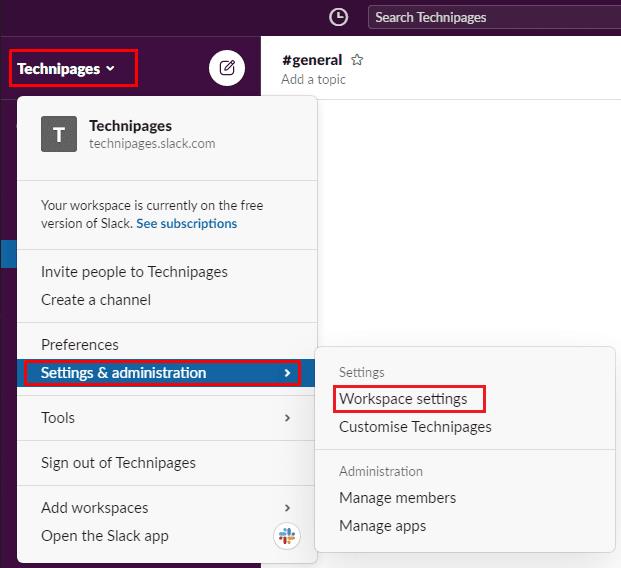
A munkaterület beállításainak eléréséhez kattintson a munkaterület nevére az oldalsávban, majd válassza a „Beállítások és adminisztráció” és a „Munkaterület beállításai” lehetőséget.
Váltson az oldal tetején lévő „Hitelesítés” fülre, majd kattintson a „Kibontás” gombra a „Munkaterület-szintű kéttényezős hitelesítés” részben. A kibontott nézetben kattintson a „Kéttényezős hitelesítés aktiválása a munkaterületemen” feliratú gombra. A módosítás megerősítéséhez meg kell adnia jelszavát.
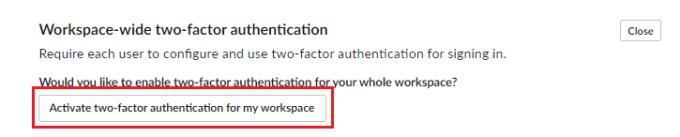
Kattintson a „Kéttényezős hitelesítés aktiválása a munkaterületemen” elemre a „Hitelesítés” lap „Munkaterület-szintű kéttényezős hitelesítés” részében, majd adja meg jelszavát, amikor a rendszer kéri.
A kéttényezős hitelesítés egy erős biztonsági eszköz, amely jelentősen csökkenti annak esélyét, hogy bárki jogosulatlanul hozzáférhessen egy fiókhoz. Az útmutató lépéseinek követésével engedélyezheti a kötelező kéttényezős hitelesítést a munkaterület összes tagja számára.
A WhatsApp web nem működik? Ne aggódj. Íme néhány hasznos tipp, amivel újra működésbe hozhatod a WhatsApp-ot.
A Google Meet kiváló alternatíva más videokonferencia alkalmazásokhoz, mint például a Zoom. Bár nem rendelkezik ugyanazokkal a funkciókkal, mégis használhat más nagyszerű lehetőségeket, például korlátlan értekezleteket és videó- és audio-előnézeti képernyőt. Tanulja meg, hogyan indíthat Google Meet ülést közvetlenül a Gmail oldaláról, a következő lépésekkel.
Ez a gyakorlati útmutató megmutatja, hogyan találhatja meg a DirectX verzióját, amely a Microsoft Windows 11 számítógépén fut.
A Spotify különféle gyakori hibákra utal, például zene vagy podcast lejátszásának hiányára. Ez az útmutató megmutatja, hogyan lehet ezeket orvosolni.
Ha a sötét módot konfigurálod Androidon, egy olyan téma jön létre, amely kíméli a szemed. Ha sötét környezetben kell nézned a telefonodat, valószínűleg el kell fordítanod a szemedet, mert a világos mód bántja a szemedet. Használj sötét módot az Opera böngészőben Androidra, és nézd meg, hogyan tudod konfigurálni a sötét módot.
Rendelkezik internetkapcsolattal a telefonján, de a Google alkalmazás offline problémával küzd? Olvassa el ezt az útmutatót, hogy megtalálja a bevált javításokat!
Az Edge megkönnyíti a biztonságos böngészést. Íme, hogyan változtathatja meg a biztonsági beállításokat a Microsoft Edge-ben.
Számos nagyszerű alkalmazás található a Google Playen, amelyekért érdemes lehet előfizetni. Idővel azonban a lista bővül, így kezelni kell a Google Play előfizetéseinket.
A videofolytonossági problémák megoldásához a Windows 11-en frissítse a grafikus illesztőprogramot a legújabb verzióra, és tiltsa le a hardveres gyorsítást.
Ha meg szeretné állítani a csoportbejegyzések megjelenését a Facebookon, menjen a csoport oldalára, és kattintson a További opciók-ra. Ezután válassza az Csoport leiratkozása lehetőséget.








